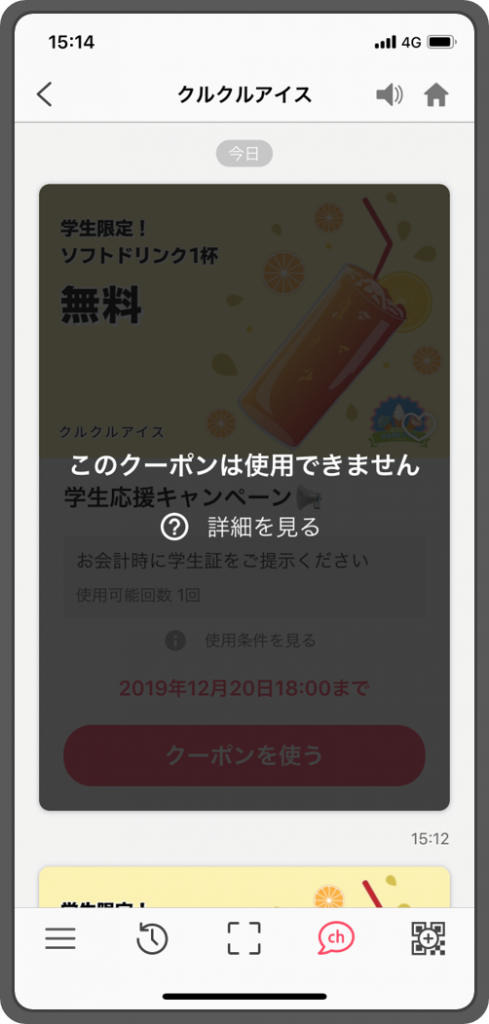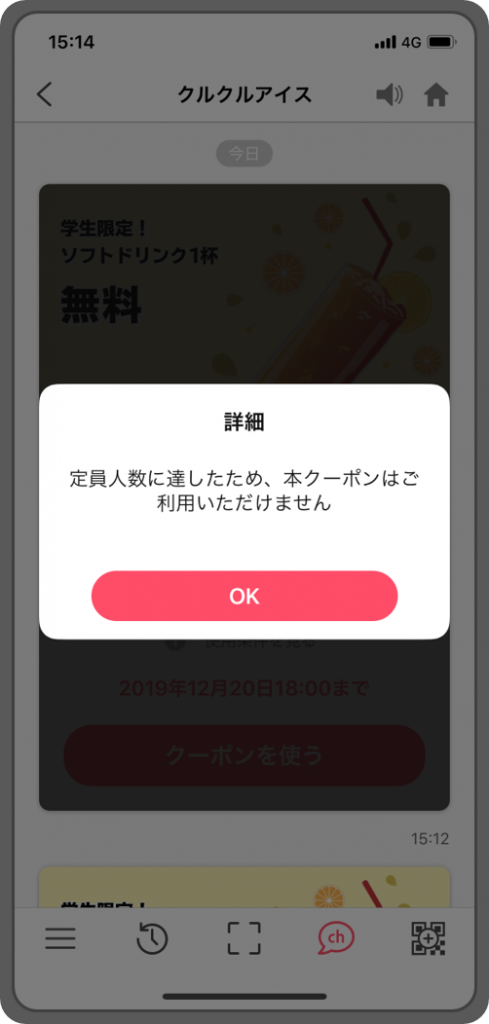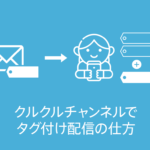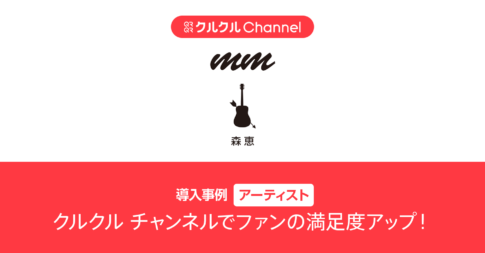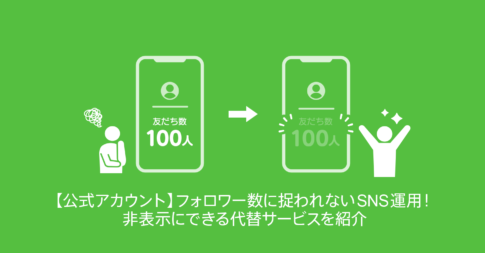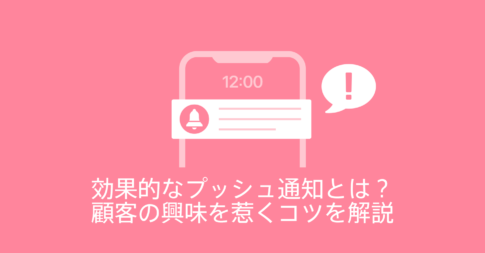クルクル マネージャーは無料のQRコード作成サービスです。クルクル マネージャーで、店舗や個人のチャンネル(マイページ)が無料で簡単に作成できます。
お客様にクルクル – QRコードリーダーのインストール・チャンネルの登録をしていただくことで、プッシュ通知やクーポンなどの情報が配信できオンライン販促が実現可能です。
本記事では、「クルクル チャンネル」でクーポンを配信する方法をご紹介します。
目次
クルクル チャンネルから配信できるクーポン
以下のようなクーポンを配信することができます。
クーポンメッセージイメージ
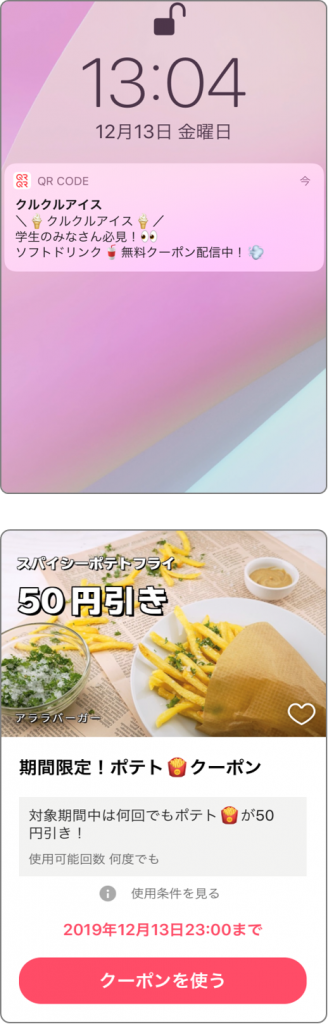
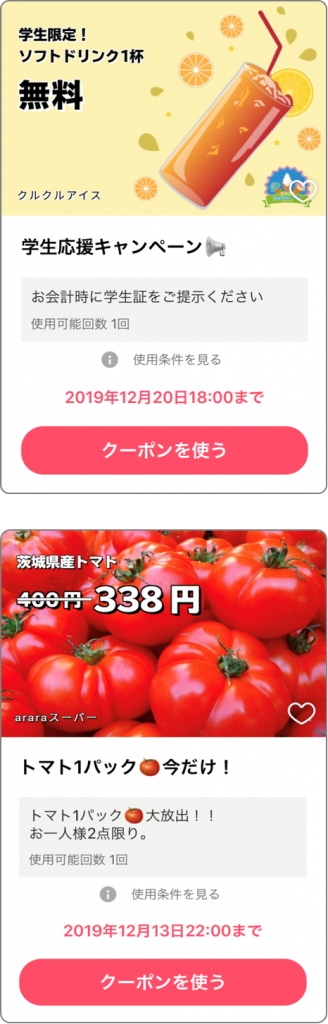
クーポン配信の流れ
1
「メッセージ作成」をクリック
2
配信の設定
3
プッシュ通知内容の設定
4
クーポン設定、メッセージ内容の作成
5
「配信予約」または「即時配信」をクリック
STEP1 「メッセージ作成」をクリック
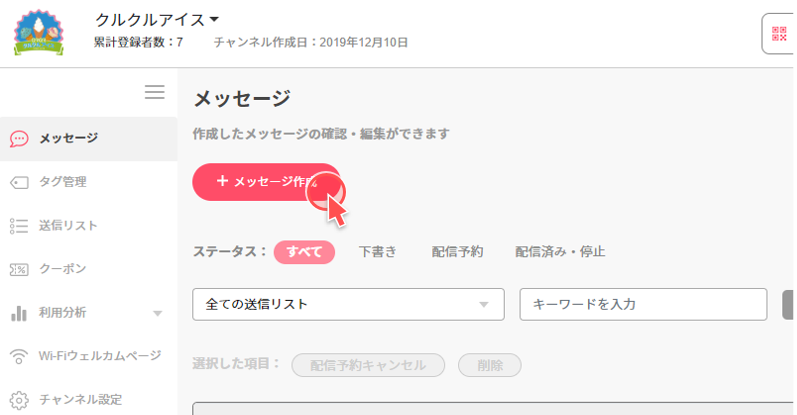
STEP2 配信の設定
送信リストなどの配信設定をします。
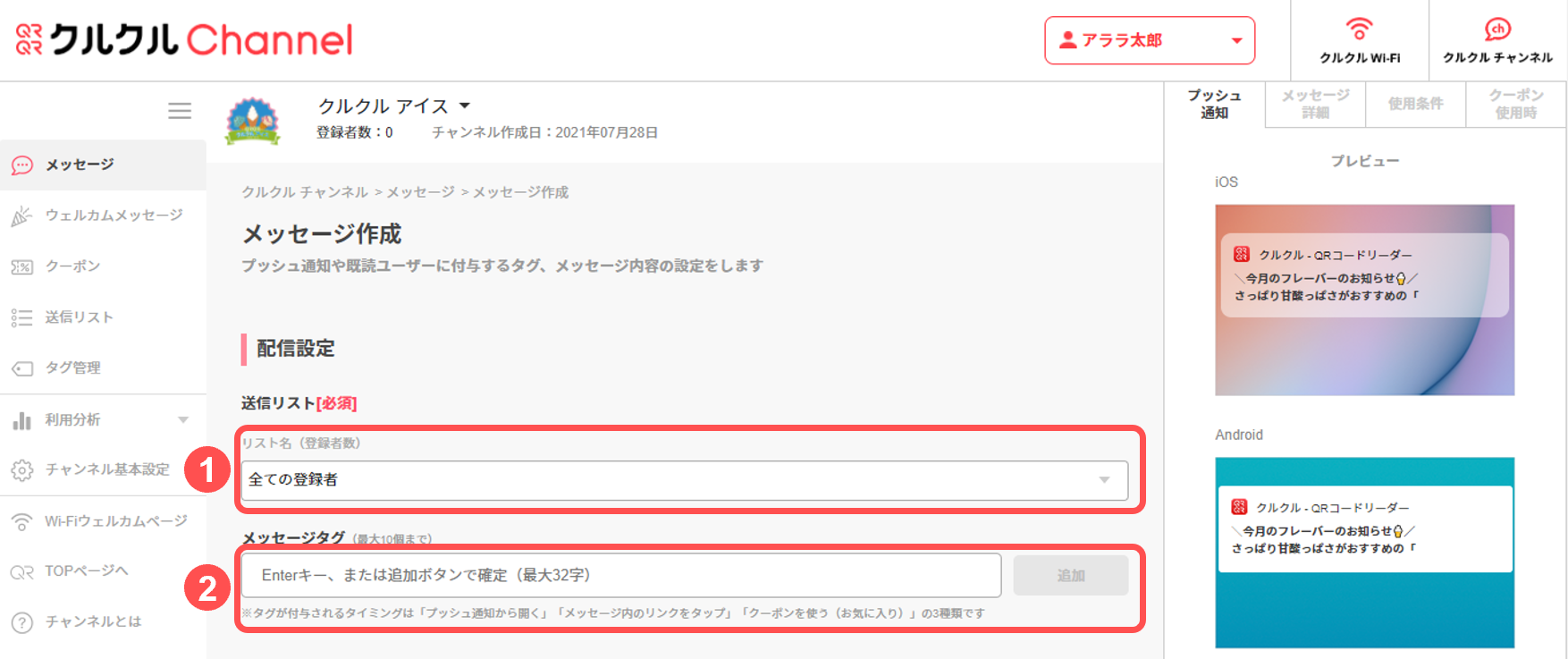
配信設定
- 送信リストを選択してください。
- タグを追加で設定する場合は入力してください。
STEP3 プッシュ通知内容の設定
プッシュ通知時に表示されるメッセージを設定します。
入力内容はプレビュー欄で確認できます。

STEP4 クーポン設定、メッセージ内容の作成
メッセージタイプは「クーポン」で説明します。
入力内容はプレビュー欄で確認できます。
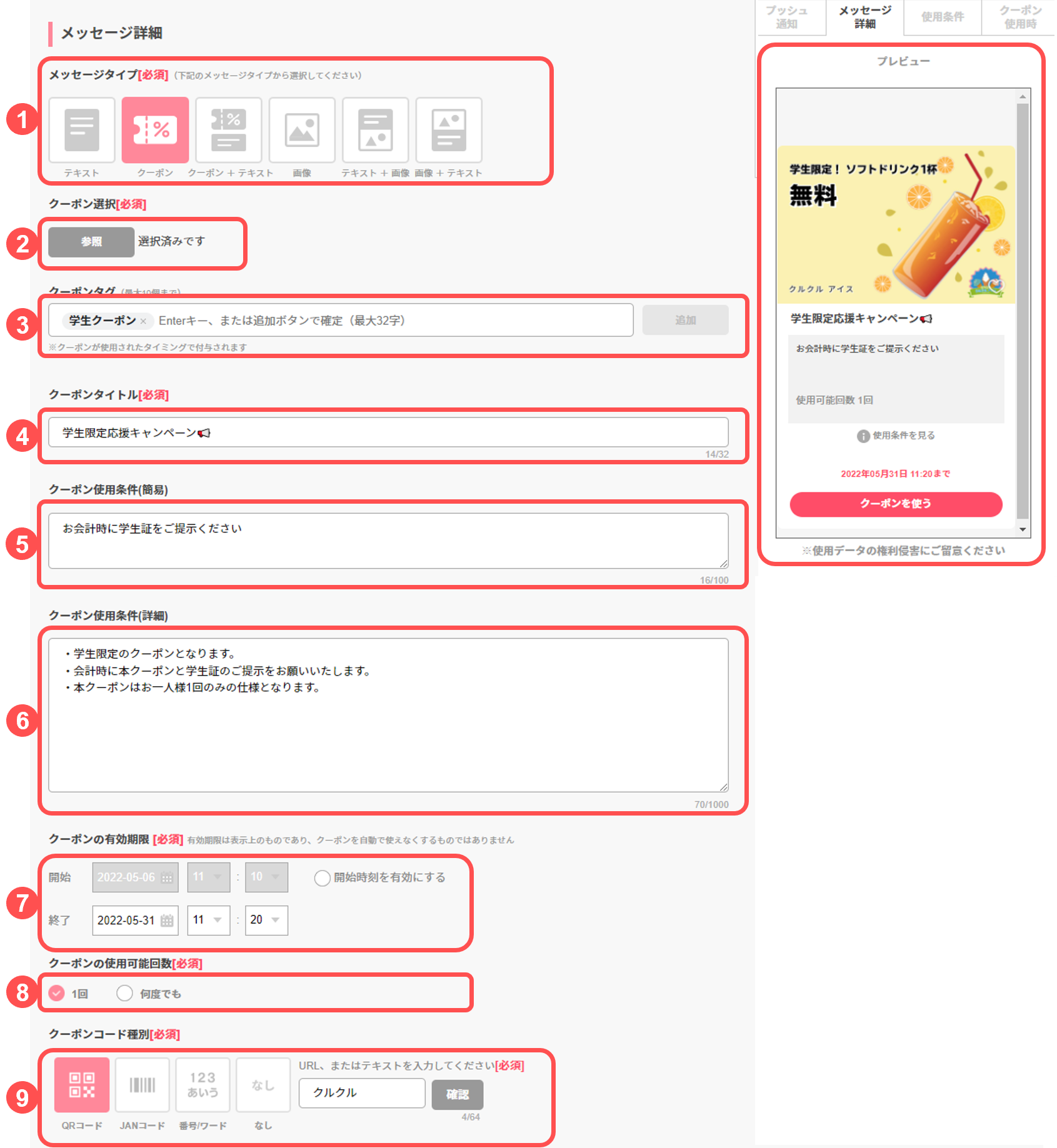
メッセージ詳細
- メッセージタイプを選択します。クーポン配信を実施したい場合は「クーポン」または「クーポン+テキスト」を選択してください。
- クーポン選択の「参照」ボタンをクリックし、利用するクーポンを選択してください。
クーポンの作成方法はこちらをご確認ください。 - クーポンタグを設定してください。
タグについてはこちらをご確認ください。 - クーポンタイトルを入力してください。
- クーポン使用条件(簡易)を入力してください。
- クーポン使用条件(詳細)を入力してください。
- クーポンの有効期限を設定してください。
- クーポンの使用可能回数を設定してください。
※使用可能回数が1回の場合、クーポンの有効期限は15分となります。
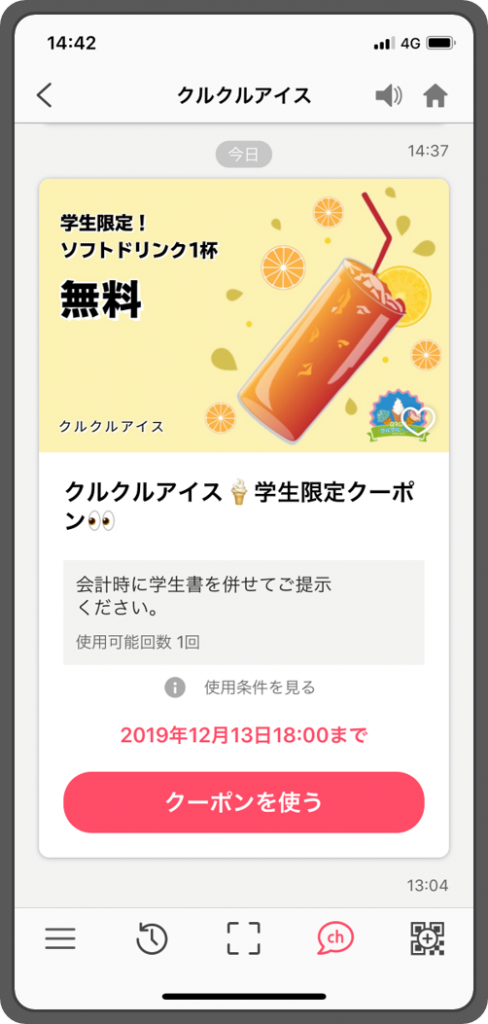
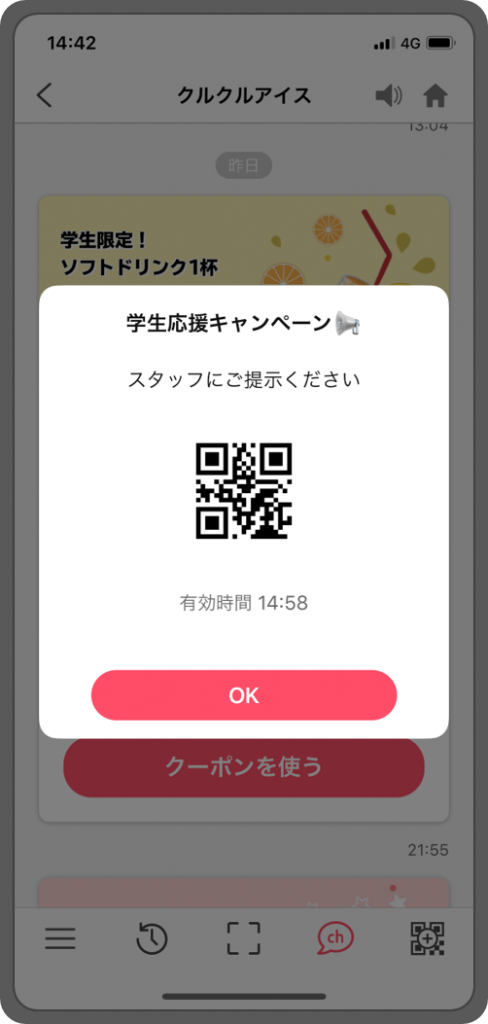
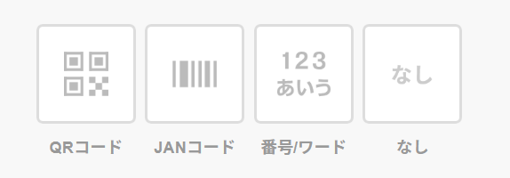
- QRコード:QRコードの読み取りでクーポンの判別ができます。
- JANコード:バーコードの読み取りでクーポンの判別ができます。
- 番号/ワード:テキストでクーポンの判別ができます。
- なし:クーポンの提示のみで問題ない場合はこちらを利用してください。
STEP5 「配信予約」または「即時配信」をクリック
配信を予約する場合は、「配信予約」をクリック
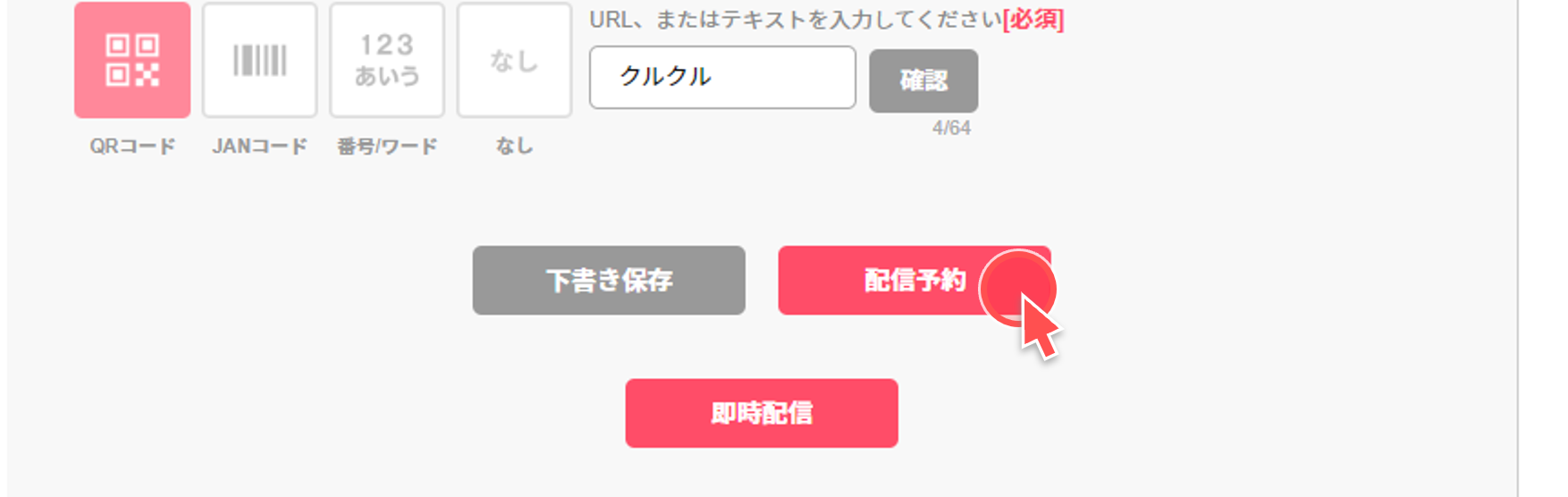
なお、すぐに配信したい場合は「即時配信」をクリックしてください。
「下書き保存」の場合は、下書きとして保存されます。
表示されたポップアップで配信日時を設定することができます。
設定後、「OK」をクリック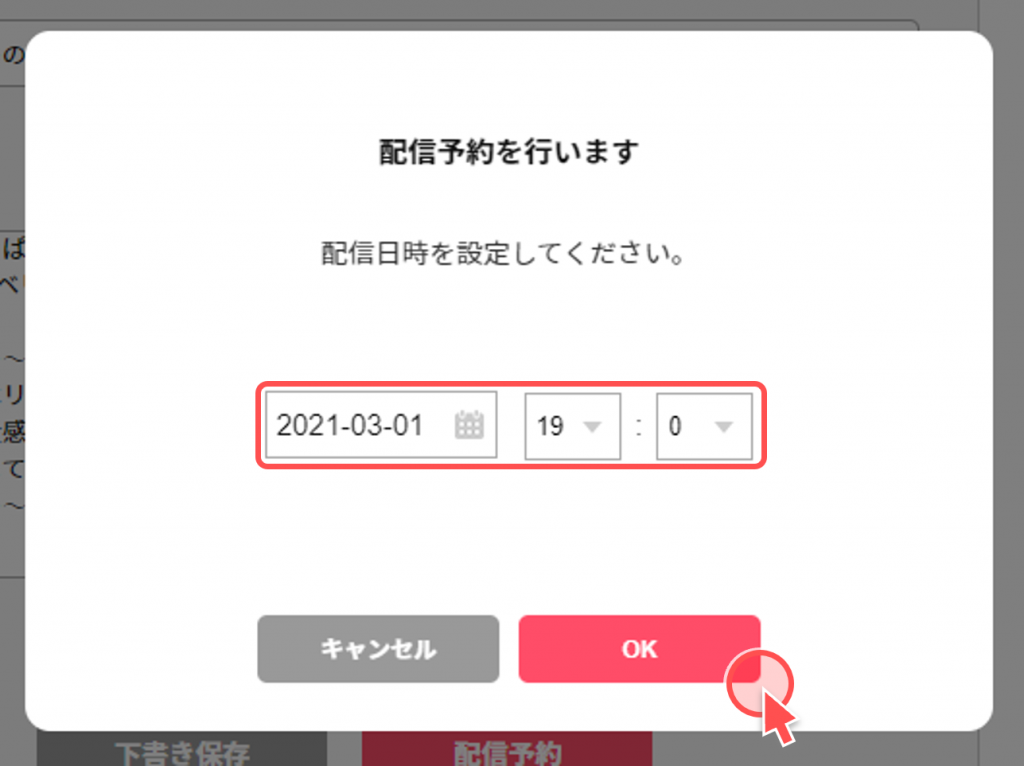
配信日時を過去の日付に設定した場合、即時に配信されますのでご注意ください。
クーポンの使用率の確認方法
クーポンの使用率はメッセージで確認ができます。
使用率は翌日に反映されます。
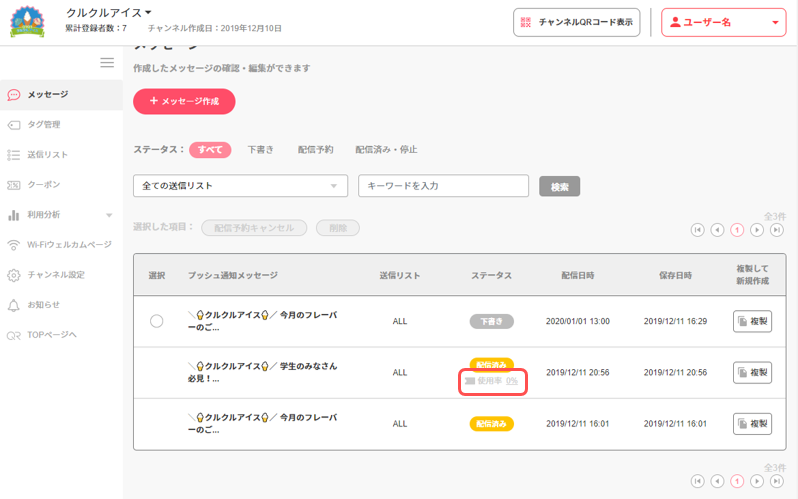
クーポンの停止方法
配信済クーポンの利用を停止したい場合、以下の手順で実施してください。
メッセージから停止したい配信の「クーポン停止」をクリック

停止案内を入力し、「確認」をクリック
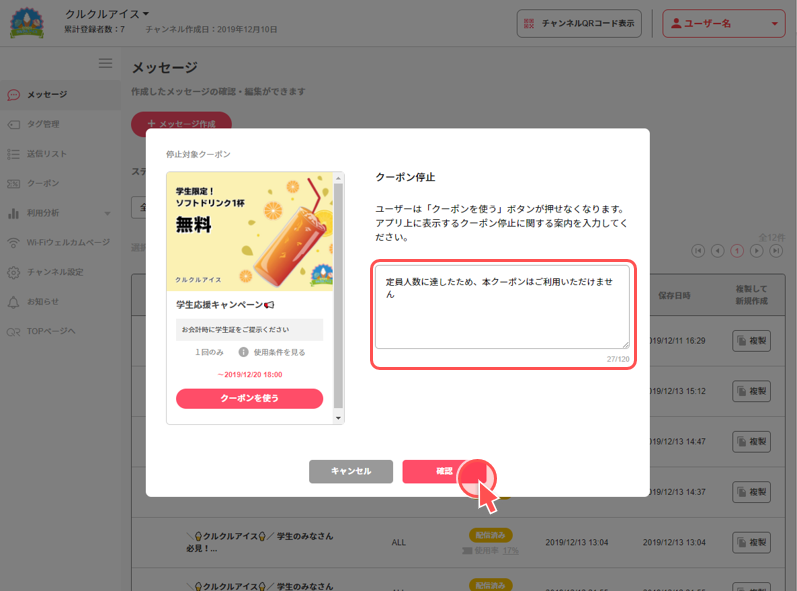
「クーポン停止」をクリック
停止されると配信したクーポンは使用できなくなります。
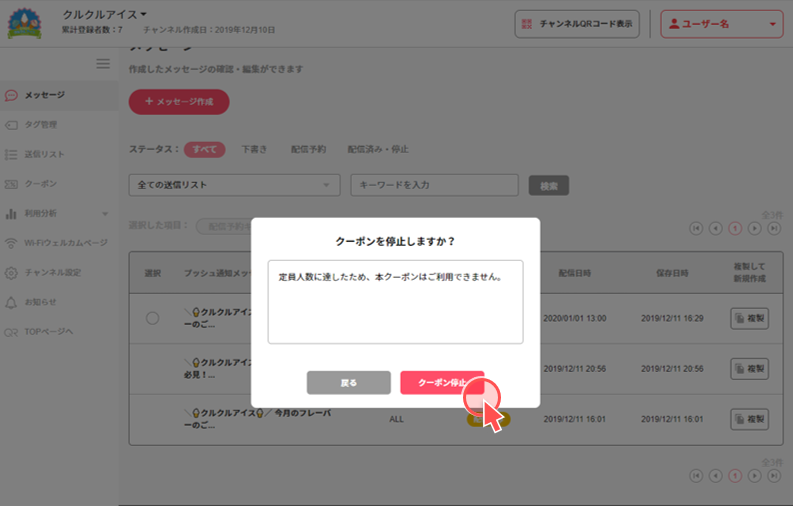
停止したクーポンは以下のように表示されます。
クーポン停止イメージ